sketchbook pro是一款运行在电脑上的绘画软件,该软件界面简洁,功能全面,有上百种超自然的笔刷,我们给图形上色时会选择容易选中的区域,然后再进行反选。本期内容为大家分享s
sketchbook pro是一款运行在电脑上的绘画软件,该软件界面简洁,功能全面,有上百种超自然的笔刷,我们给图形上色时会选择容易选中的区域,然后再进行反选。本期内容为大家分享sketchbook pro怎么反选选区?以下是详细内容。
sketchbook pro反选选区教程:
1、双击电脑桌面的sketchbook软件,进入到sketchbook pro绘画界面;
2、点击界面上方的“文件”选项,在弹出的文件选项菜单中点击“新建”命令,新建一个大小合适的画布;
3、点击界面上方的“选择”图标,在弹出的窗口中点击“矩形选框”选项,在画布中绘制一个矩形图形;
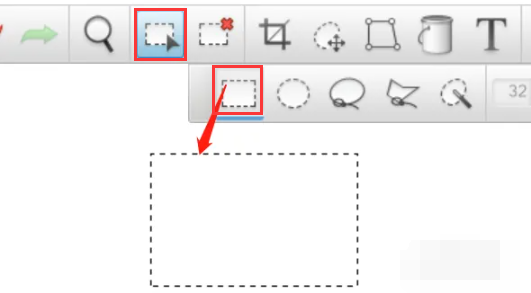
4、接着点击选择子菜单中的“反转”选项,点击之后,刚在绘制好矩形选区就反转了。
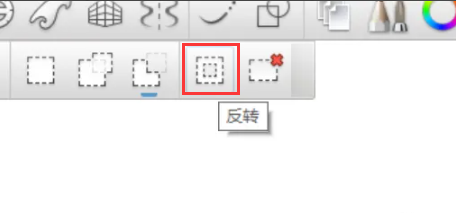
总结:
打开sketchbook pro软件,新建画布,点击界面上方的“选择”工具,在选择菜单中点击“矩形选框”选项,在画布中绘制好矩形,接着点击“反转”选项,选区就反转了。
以上就是自由互联小编分享的“sketchbook pro怎么反选选区?妙笔生花反选选区教程!”相关内容。希望以上内容能对您有所帮助,小伙伴们我们下期再见哦~
